طريقة استخدام تويتر على الآيفون
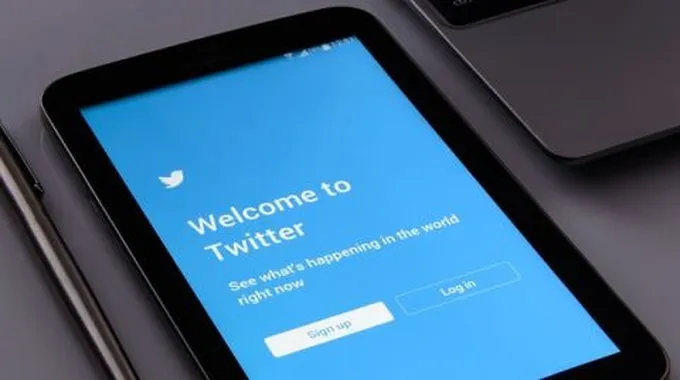
تويتر
يعدّ موقع تويتر من مواقع التواصل الاجتماعي المعروفة، حيث يتميز عن غيره من مواقع التواصل بأنّه يمكّن المستخدم من كتابة التغريدات بما لا يزيد عن مئة وأربعين حرفاً، وساهم تويتر في تبادل الآراء في شتى المجالات، وكان له دور كبير في التحوّلات السياسيّة والاجتماعيّة في المنطقة العربية بشكل خاص، وفي العالم بشكل عام، لذلك فهو من المواقع التي لها تأثير كبير على المستخدمين.
طوّر الموقع تطبيقات مختلفة له حتى يستطيع مستخدمو الهواتف الذكيّة استخدام تويتر بطريقة سلسة ومبسّطة، ويتوفّر تطبيق تويتر في الآب ستور حتى يستطيع مستخدمو الآيفون تحميله بسهولة، ويعاني البعض من عدم فهم التطبيق، لذلك سنذكر في المقال طريقة استخدام تويتر على الآيفون.
طريقة استخدام تويتر على الآيفون
التغريد على تويتر
تساعدنا التغريدات على مشاركة أفكارنا وحالتنا مع المتابعين، ومن الممكن كتابة التغريدة على شكل نص أو إدخال فيديو أو صورة ثابتة أو متحركة أو رابط لموقع معيّن، كما يمكننا تحديد موقعنا الجغرافي حتى يظهر في التغريدة، ومن الممكن التغريد بسهولة على تويتر من خلال الخطوات الآتية:
- نذهب للصفحة الرئيسية لتطبيق تويتر، ثمّ نضغط على الزر الخاص بالتغريدة وهو بشكل ريشة داخل مربّع موجود أعلى يمين الشاشة.
- نكتب تغريدة لا تتجاوز مئة وأربعين حرفاً؛ لأنها إذا زادت لن تُنشر، ثمّ نضغط على زر غرّد.
- نستطيع عدم نشر التغريدة عند كتابتها، وحفظها في المسودة لنشرها في وقت آخر عن طريق اتّباع نفس الخطوات لكن بدل ضغط غرّد نضغط إشارة إلغاء (X) ونختار حفظ التغريدة في المسودة، ونعود لها في وقت لاحق وننشرها.
- نستطيع إضافة صورة أو فيديو للتغريدة بعد كتابة التغريدة، بحيث نضغط على إضافة صورة ثابتة أو متحركة أو الفيديو، ونختار المكان الذي نريد أخذ الصورة منه، ثمّ ننقر على غرّد.
إنشاء القوائم
تسهّل القوائم علينا متابعة مختلف المجموعات للمواضيع التي نفضّلها، حيث يمكن أن نتابع عدداً كبيراً جدّاً من المغرّدين لكنّنا نهتم بالمحتوى لعدّة أشخاص تهمنا متابعتهم بشكل يومي، ولعمل ذلك فلا بدّ من إنشاء قوائم خاصّة، ومن الممكن أن نضع خياراً، حيث تظهر هذه القوائم لغيرنا، ويكون بإمكانهم متابعتها أو أن تكون قوائم خاصّة بنا فقط ولا تظهر لأحد، ومن الممكن اتّباع لخطوات التالية لإنشاء القوائم:
- نتوجّه للصفحة الخاصة بحسابنا بالضغط على Me الموجودة أسفل يمين الشاشة.
- نضغط على الزر الخاص بالإعدادات الموجودة أعلى يمين الشاشة بجانب الصورة الشخصية.
- نلاحظ ظهور لائحة تضم العديد من الخيارات، ونختار خيار قائمة بالضغط عليها.
- ننشئ القائمة بالضغط على إشارة الزائد الموجودة أعلى يمين الشاشة، ونختار اسماً مناسباً للقائمة.
- نكتب وصفاً للقائمة التي ننشؤها، ثمّ نختار فيما إذا كنا نريدها، وتظهر لنا فقط، ثمّ نضغط زر حفظ.
- نضيف أسماء الحسابات التي نريد ضمّها للقائمة بالضغط في مربع البحث، والبحث عن الحساب، وإضافته بالنقر على إشارة الزائد.
- نستطيع متابعة تغريدات القائمة من خلال زر الإعدادات، ثمّ نختار القائمة التي نريد قراءة تغريداتها، ثمّ تظهر شاشة تضم تغريدات القائمة.
التحكم بالتنبيهات
تكون تنبيهات تويتر على شكل تغريدات مميّزة تظهر على الصفحة الرئيسية، وترسل على جهاز الآيفون بشكل تنبيه أو إشعار يشبه إشعارات موقع الفيس بوك، ومن الممكن لنا تفعيل هذه الإشعارات أو إيقافها عن طريق الخطوات التالية:
- نذهب لصفحة تويتر التي نريد تلقّي التنبيهات منها، ثمّ نفعّل التنبيه بالضغط على زر الجرس الموجود أعلى الشاشة.
- نلاحظ ظهور ملاحظة لتفعيل الإشعارات الخاصة من خلال زر الإعدادات في الآيفون.
- نذهب لإعدادات الآيفون، ونختار تطبيق تويتر، ثمّ نفعّل الإشعارات بالضغط على الزر المقابل حتى يصبح أخضر اللون.
- نستطيع تعطيل التنبيهات بنفس الطريقة من إعدادات الآيفون.
إعادة التغريد
نستطيع إعادة التغريد (ريتويت) أي تغريدة تعجبنا بسهولة من خلال الضغط على زر إعادة التغريد الموجودة أسفل التغريدة، ثمّ تظهر رسالة، ونختار ريتويت، وسيتم نشرها على صفحتنا بشكل مباشر.














